Come sincronizzare CalDAV e CardDAV con Android

Scopri come sincronizzare CalDAV e CardDAV su Android per gestire efficacemente i tuoi dati di calendario e contatti.
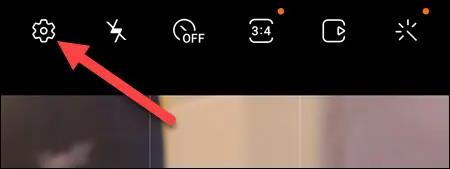
I telefoni Samsung Galaxy hanno la possibilità di riposizionare il pulsante della fotocamera in qualsiasi posizione desideri, senza essere fissato al centro dello schermo come la maggior parte dei telefoni. Questo ti aiuterà sicuramente molto quando scattiamo selfie ma non riusciamo a raggiungere la posizione predefinita del pulsante della fotocamera al centro sullo schermo della fotocamera del telefono Samsung Galaxy. L'articolo seguente guiderà i lettori a modificare la posizione del pulsante della fotocamera su Samsung Galaxy.
Istruzioni per modificare la posizione del pulsante della fotocamera su Samsung Galaxy
Passo 1:
Apriamo l'applicazione fotografica sul telefono Samsung Galaxy. Quindi fare clic sull'icona a forma di ingranaggio sulla barra degli strumenti per aprire l'interfaccia delle impostazioni.
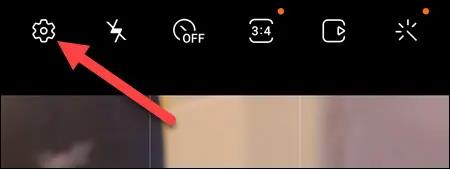
Passo 2:
Passa all'interfaccia delle impostazioni della fotografia su Samsung Galaxy. Qui fai clic su Metodi di scatto .
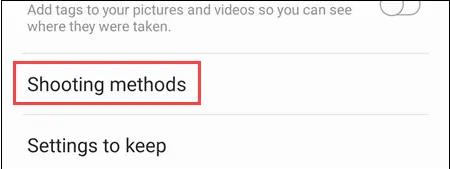
Passaggio 3:
Quindi abilitare l' opzione Pulsante otturatore mobile .
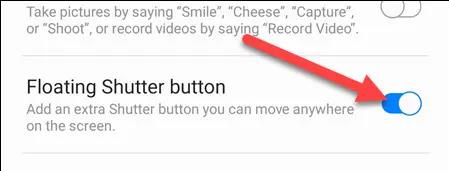
Infine, torni all'interfaccia fotografica sul tuo telefono Samsung Galaxy. Qui vedrai un'icona circolare bianca fluttuare sullo schermo. Questo è il nuovo pulsante foto che abbiamo abilitato. Possiamo trascinarlo dove vuoi e toccarlo per scattare una foto, proprio come un normale pulsante di scatto.

Quindi, con la funzione per modificare la posizione del pulsante foto sui telefoni Samsung Galaxy, gli utenti saranno molto più comodi nello scattare foto di gruppo, poiché potranno premere il pulsante di scatto in qualsiasi punto dello schermo.
Scopri come sincronizzare CalDAV e CardDAV su Android per gestire efficacemente i tuoi dati di calendario e contatti.
Scopri come accedere agli appunti su Android con Gboard, SwiftKey, e Samsung Keyboard. Ottimizza la tua esperienza di copia e incolla!
Con i dispositivi Android, puoi scaricare facilmente i contenuti Netflix su una scheda SD esterna anziché sulla memoria interna. Impariamo con Quantrimang come convertire i contenuti scaricati su Netflix su una scheda SD.
Scopri come registrare lo schermo sui telefoni OPPO in modo semplice e utile, seguendo questa guida chiara.
Scopri come sfocare i contenuti multitasking sui telefoni Xiaomi per migliorare la sicurezza dell
Scattare foto selfie sui telefoni Xiaomi è una funzionalità disponibile sui telefoni con installata l
Google Instant Apps (noto anche come Google Play o Android Instant Apps) è un metodo efficace per scaricare e utilizzare le app senza installazione completa, migliorando l
Se stai cercando un modo rapido per annotare appunti sul tuo telefono Android, i widget della schermata iniziale sono la soluzione migliore.
Scopri 4 semplici modi per copiare e incollare testo su Android, comprendendo anche funzionalità avanzate e suggerimenti utili.
Ecco i modi per correggere l








